Si l'espace disque de votre Mac est faible, vous n'êtes pas seul. Au fil du temps, les fichiers accumulés et les applications volumineuses peuvent occuper votre espace de stockage, ce qui a un impact sur les performances.
Pour vous aider, nous avons entrepris d'explorer différentes techniques permettant de nettoyer l'espace disque sur Mac. Ainsi, dans cet article, nous vous présenterons les moyens les plus efficaces pour vérifier, analyser et nettoyer l'espace disque sur votre Mac. De l'identification des fichiers gourmands en espace à l'utilisation d'outils intégrés et de solutions tierces, cédons directement[démarrer].
Partie 1 : Comment vérifier l'espace disque sur Mac (3 méthodes courantes)
Avant de procéder au nettoyage de votre espace disque, il est recommandé d'inspecter ses détails pour connaître la quantité de stockage utilisée. Cela vous aidera à éviter de supprimer des éléments qui pourraient compromettre le fonctionnement de votre système. Ici, nous avons discuté de trois méthodes courantes pour effectuer la tâche rapidement et facilement.
Méthode 1 : via l'utilitaire de disque
L'un des moyens les plus simples de vérifier l'espace disque sur un Mac consiste à utiliser l'application Utilitaire de disque. L'Utilitaire de disque fournit des informations sur le disque de votre Mac et sur les autres disques connectés en externe à votre Mac.
Les étapes suivantes expliquent comment utiliser l'Utilitaire de disque pour vérifier l'espace disque sur Mac ;
Étape 1: Ouvrez Applications et sélectionnez Utilitaires > Utilitaire de disque.
Étape 2: Sélectionnez votre disque Mac dans la liste du volet de gauche.
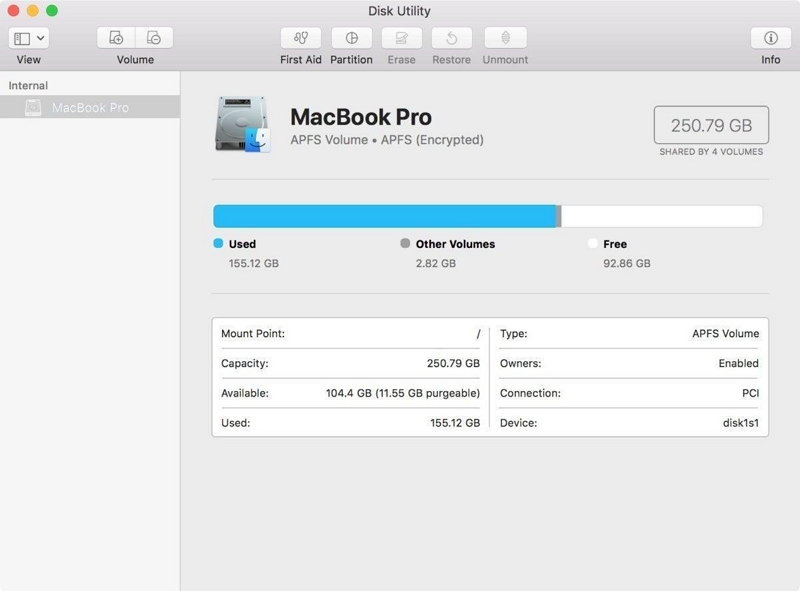
Étape 3: Vous devriez voir l'espace disque disponible de votre Mac, l'espace utilisé et d'autres informations.
Méthode 2 : via À propos de ce Mac
Apple permet désormais aux utilisateurs Mac dont le système exécute macOS Yosemite et les versions ultérieures de vérifier l'utilisation du disque via la case À propos de ce Mac. Ainsi, si votre Mac exécute l'une de ces versions, suivez les étapes suivantes pour vérifier l'espace disque sur votre Mac :
Étape 1: Accédez au menu Apple et sélectionnez À propos de ce Mac.
Étape 2: Accédez à la barre de stockage dans la barre d'outils et cliquez dessus pour voir l'espace disque disponible sur votre Mac.
Étape 3: Vous devriez obtenir une représentation visuelle de l'utilisation du disque de votre Mac.
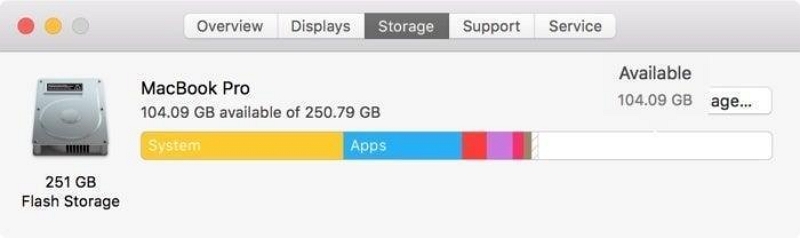
Méthode 3 : via le Finder
Finder est populairement connu pour organiser des applications, des documents, des médias, des dossiers et d'autres fichiers sur Mac. Mais vous pouvez utiliser l'application Finder pour vérifier l'espace disque disponible sur votre Mac. Voici comment l'utiliser
Étape 1: Ouvrez l'application Finder.
Étape 2: Sélectionnez le disque dur de votre Mac dans la barre latérale.

Étape 3: Appuyez simultanément sur Commande + 1. Ensuite, cliquez sur Général dans la fenêtre d'informations qui apparaît pour voir votre disque disponible et l'espace utilisé.
Partie 2 : Analysez l'espace disque sur Mac et sachez combien d'espace disque vous pouvez libérer
Maintenant que vous avez vérifié les détails de l'espace disque de votre Mac, l'étape suivante consiste à l'analyser. Ce faisant, vous saurez combien d'espace disque libérer
Connaître la proportion de différents types de fichiers
Les fichiers sur votre Mac sont généralement organisés en différentes catégories, notamment les documents, les applications, les données système et les autres utilisateurs.
- Documents: Il s'agit de fichiers, de téléchargements et d'autres fichiers sur le disque dur de votre Mac.
- Applications: Les données classées sous applications incluent les applications installées, les plugins et autres extensions logicielles.
- Données système : Cela inclut les fichiers temporaires, les caches et autres applications qui gaspillent de l'espace sur le disque Mac.
- Autres utilisateurs: Ce type de données inclut d'autres dossiers comme votre musique, vos photos, vos podcasts, vos utilisateurs, etc.
Quelle est la différence entre le stockage « purgeable » et « non purgeable » sur mon Mac ?
Le stockage « purgeable » et « non purgeable » fait référence à différents types de données sur votre Mac. Le stockage purgeable est constitué de fichiers que le système peut supprimer automatiquement si de l'espace est nécessaire. Ceux-ci peuvent inclure des fichiers en cache, des éléments temporaires et des documents plus anciens. macOS intelligemment gère le stockage purgeable pour optimiser l'espace disque tout en garantissant que les données importantes restent intactes.
Cependant, le stockage non purgeable, en revanche, comprend les fichiers système essentiels, les applications et les documents utilisateur que le système ne peut pas supprimer automatiquement. Vous devez effectuer un nettoyage manuel pour pouvoir supprimer ces fichiers.
Comment puis-je voir quels fichiers occupent le plus d’espace sur mon Mac ?
Les fichiers volumineux tels que les vidéos, les anciennes sauvegardes et les programmes d'installation téléchargés peuvent consommer beaucoup d'espace. Pour afficher les fichiers occupant de l'espace, utilisez l'application intégrée « À propos de ce Mac », le Finder ou l'Utilitaire de disque.
Partie 3 : Comment nettoyer et optimiser l'espace disque sur Mac
Il est facile de nettoyer et d'optimiser l'espace disque sur Mac lorsque vous disposez du bon outil pour faire le travail. Aujourd'hui, Nettoyant Macube est l'un des principaux logiciels d'optimisation du stockage Mac, populaire parmi les débutants et les experts pour une gestion efficace de leur stockage Mac. Cet outil vous offre des fonctionnalités efficaces telles que le nettoyage intelligent, la recherche de fichiers en double, le programme de désinstallation d'applications et la recherche de fichiers volumineux et anciens pour supprimer les fichiers indésirables et autres contenus obstruant le stockage de votre système.
En outre, il prend en charge une boîte à outils qui offre des fonctionnalités plus utiles telles que le destructeur de fichiers pour supprimer complètement les fichiers et les rendre irrécupérables, un gestionnaire d'extensions et un outil de recherche d'images similaires.
Téléchargement gratuit Téléchargement gratuit
Fonctionnalités clés
- Il utilise un algorithme de nettoyage intelligent pour effectuer un nettoyage et une optimisation en profondeur de l'espace disque Mac en un seul clic.
- Le protecteur de confidentialité intégré facilite la suppression sûre et sécurisée des données sensibles, notamment l'historique du navigateur, les caches et bien plus encore, les rendant indisponibles en ligne et hors ligne.
- Bénéficie d'une analyse rapide et d'une puissante capacité de nettoyage qui peut trouver et nettoyer les contenus en double, volumineux et anciens en quelques minutes.
Voici comment utiliser Macube Cleaner pour nettoyer et optimiser le stockage Mac ;
Étape 1: Installez et lancez l'application Macube Cleaner sur votre Mac
Étape 2 : Accédez au volet de gauche et cliquez sur la fonction Smart Scan. Cliquez sur le bouton Smart Scan pour permettre au logiciel d'effectuer une analyse approfondie de votre disque Mac.
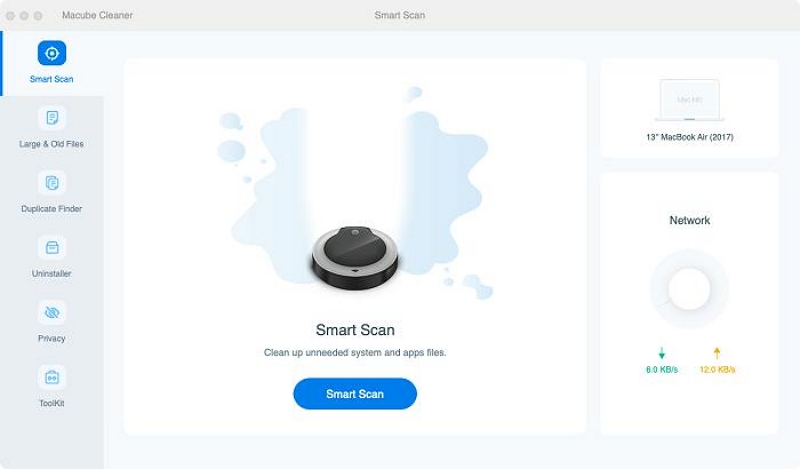
Étape 3 : Une fois l'analyse terminée, tous les fichiers indésirables, y compris les pièces jointes aux e-mails, l'historique du navigateur, l'historique iMessage, iTunes et bien plus encore sur votre Mac, seront affichés sur votre écran dans différentes catégories. Prévisualisez chaque fichier en cliquant sur la loupe à côté d'eux.
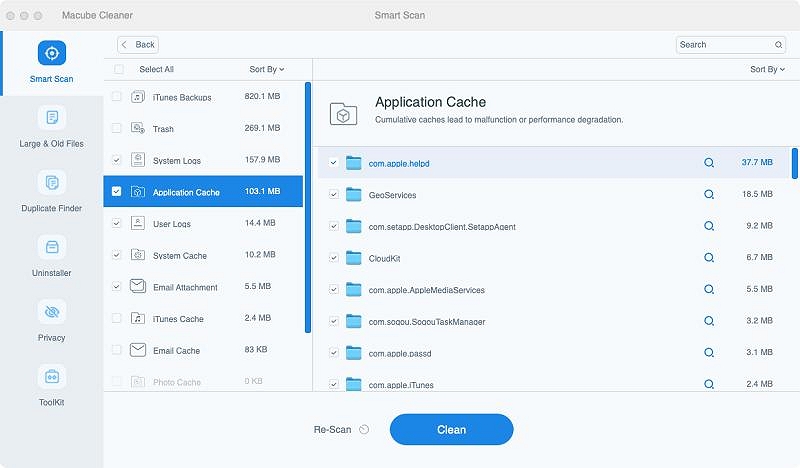
Étape 4 : Sélectionnez les fichiers qui ne sont pas nécessaires et cliquez sur le bouton Nettoyer pour nettoyer et optimiser votre disque Mac.
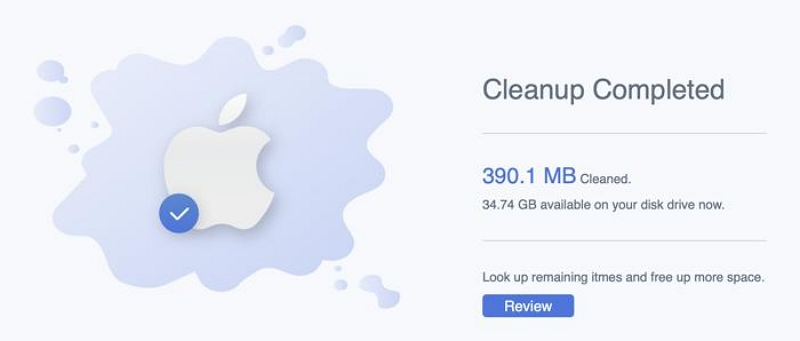
FAQ ;
Comment réduire l’utilisation du disque sur Mac ?
Pour réduire l'utilisation du disque sur votre Mac, pensez à suppression des fichiers inutiles, en désinstallant les applications inutilisées. Un outil d'optimisation Mac avancé comme Macube Cleaner peut s'avérer utile pour une telle opération.
À quoi sert le stockage sur disque sur Mac ?
Le stockage disque sur Mac est utilisé par les applications, les fichiers système, les documents, les téléchargements et les données mises en cache.
Qu’est-ce qui fait augmenter l’utilisation du disque ?
L'utilisation accrue du disque peut être due à un manque de nettoyage rapide des données ou des fichiers que le système ne peut pas effacer automatiquement, tels que les anciens fichiers volumineux, les caches d'applications, les mises à jour du système et l'encombrement accumulé.
Conclusion
Nettoyer régulièrement les fichiers inutiles tels que les vidéos volumineuses, les anciennes sauvegardes et les applications redondantes peut vous aider à récupérer un espace de stockage précieux sur votre Mac. Tout ce dont vous avez besoin est Macube Cleaner pour faire le travail efficacement. Cependant, pour vérifier régulièrement l'espace disque disponible, vous pouvez utiliser des outils intégrés tels que « À propos de ce Mac », « Finder » ou « Utilitaire de disque ».
